作为讲师,我如何使用课程内的人员 (People) 页面?
人员页面显示在您课程注册的所有用户,无论由您或您的机构通过 SIS 导入添加。
您还可以从课程设置 (Course Settings) 页面查看课程当前用户人数。
打开人员
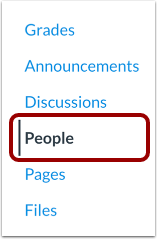
在课程导航中,点击人员 (People) 链接。
查看人员
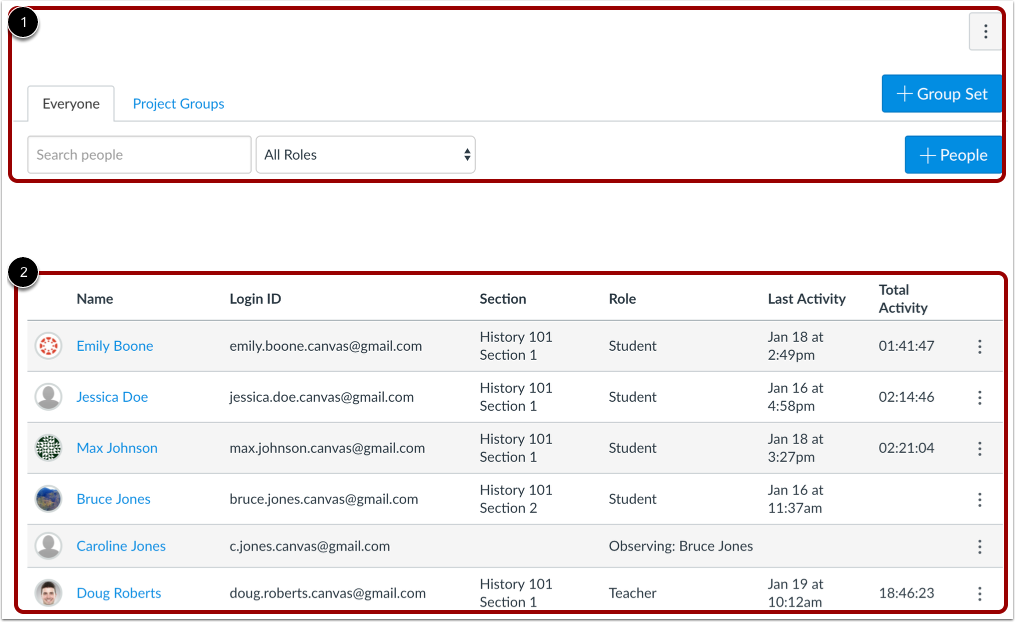
人员页面显示您的课程中的所有用户的资料。在顶部带有全局设置 [1] 的页面均通过用户生成数据 [2] 而设计。
搜索和过滤用户

全局设置包括按用户数据搜索和过滤。要搜索具体用户,在搜索栏键入用户名 [1]。
要按角色过滤,选择角色下拉菜单 [2]。过滤条件还将显示每个角色的用户数(例如学生)。
您也可以添加用户到课程 [3]。
管理学生小组

人员 (People) 页面还组织所有学生小组,您可以在该页面管理学生小组。您可创建小组把学生放在一起以完成工程或其他活动。学生也可设置允许他们协作的自己的小组。
管理用户
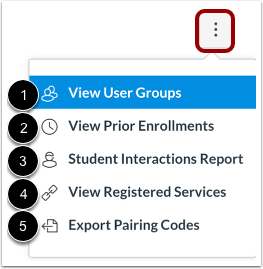
要管理课程级别的用户选项,请点击全局选项 (Options) 下拉菜单。您可以查看用户小组 [1]。用户小组与全局设置页面顶部的显示一样。
您可查看课程的先前注册 [2]。先前注册是以前注册的学生,而且他们的注册已经结束。
您还可查看课程中的所有学生的互动总结 [3]。互动将被记录,当您通过会话联系学生或当您在作业上留下评论时。
您可查看课程中的每个用户的注册服务 [4]。如果某个人员在 LMS 中注册了社交媒体帐户,您就可看见列出的服务并通过其注册的任何社交媒体网站与该人员通信。
您可以给课程内的全体学生导出配对代码列表 [5]。配对代码用于匹配学生和观察员。此选项仅在您的机构启用了自我注册时显示,并且仅适用于有权生成观察员配对代码的用户。
查看用户
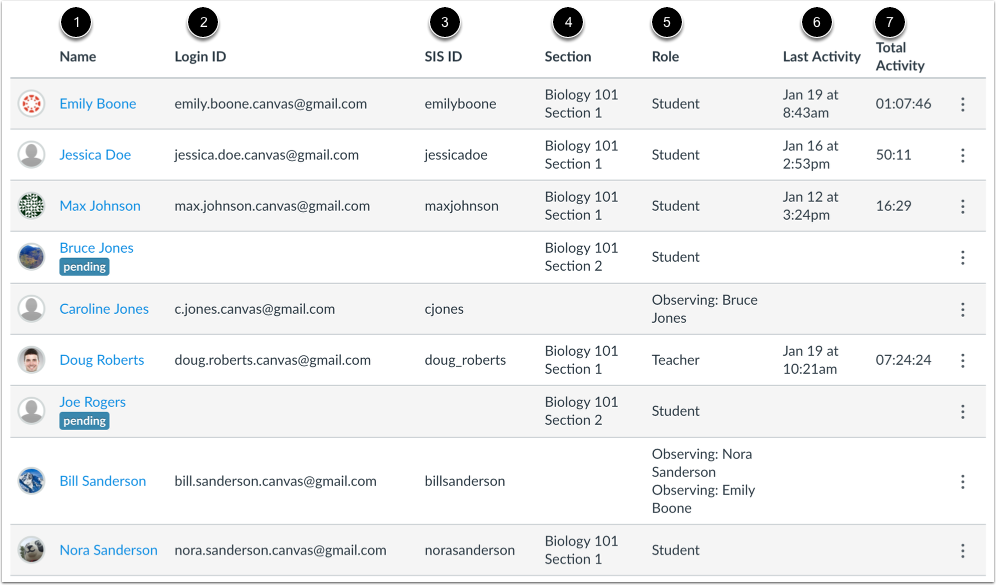
人员 (People) 页面按照姓氏的字母顺序给用户排序。搜索和筛选结果显示下列数据:
- 用户的姓名 [1]
- 登录 ID (Login ID) [2]
- SIS ID [3]——此栏要求权限来查看 SIS IDs
- 班级 (Section) [4]——可能注册在多个班级
- 角色 (Role) [5]——如果用户被分配一个自定义角色,目前只会显示基础角色
- 上次活动 (Last Activity) [6]——显示用户最近在课程中开展互动的日期和时间。用户使用课程导航 (Course Navigation) 菜单浏览课程时、回复讨论或提交作业或测验时,以及访问课程文件和页面时,该时间戳更新。请注意,上次活动 (Last Activity) 不包括手机互动或参与小组活动。
- 总活动 (Total Activity) [7]——允许您看见学生在课程中互动的长度和仅仅计算页面导航。总活动的时间按小时:分钟:秒显示。如果一个用户未达到一个小时的活动,总活动时间则显示为分钟:秒。总活动记录在两分钟以外查看课程内容花费的时间。如果新活动与最后完成活动之间的时间是低于10分钟,这两个活动之间的所有时间都会被包括。总活动不包括小组活动或查看中级页面请求的视频,例如半个小时的演讲录音。要查看学生的具体页面查看次数,请查看学生的课程访问报告。
注意:查看用户详情是课程权限,其中包括登录 ID 和用户电子邮件地址。根据您的权限,您可能无法查看人员 (People) 页面内提供的所有信息。
查看用户状态
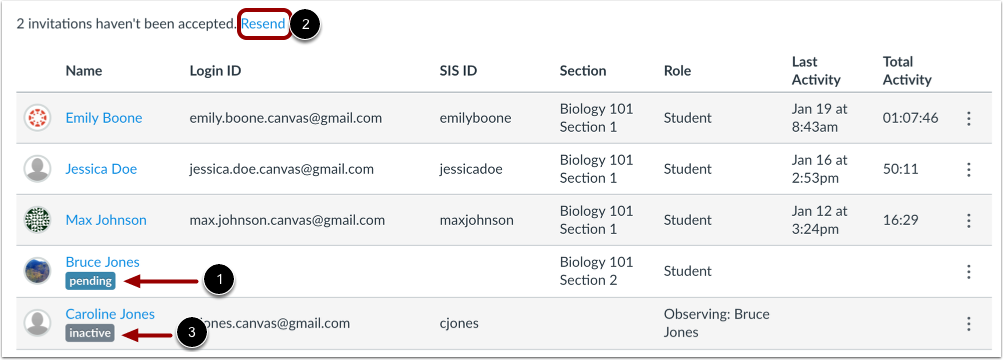
您也可以查看等待和不活跃的注册状态。
一旦课程发布后,用户就会收到课程的邀请。还未接受课程邀请的用户会显示等待状态 [1]。要重新给等待用户发送课程邀请,点击页面顶部的重新发送 (Resend) 的链接 [2]。
课程中的不活跃用户显示为不活跃状态 [3]。不活跃状态允许您查看用户的先前课程活动但是不允许学生访问课程。
查看景况卡
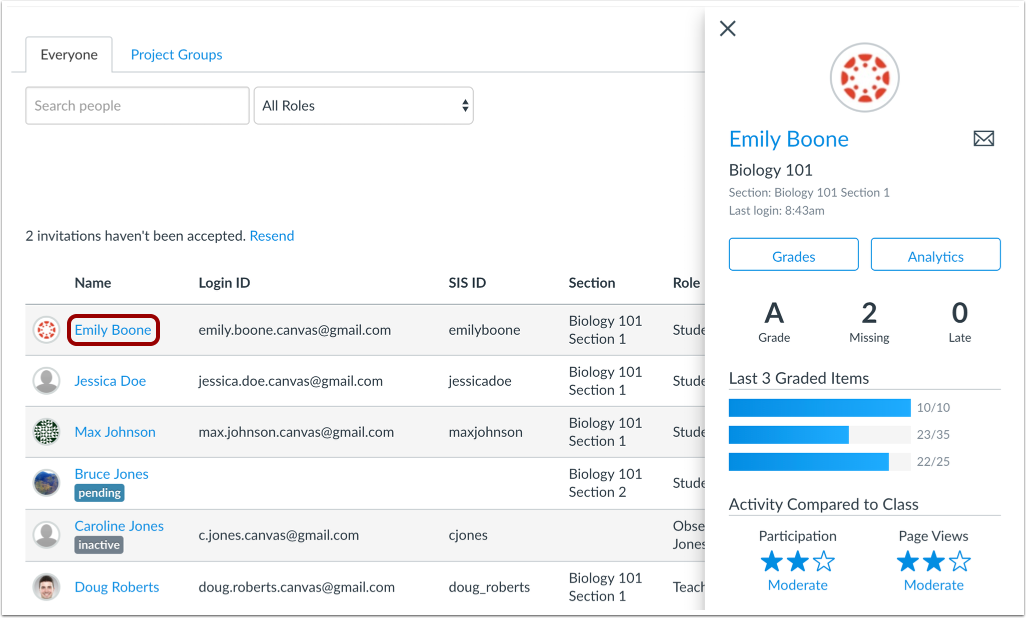
要查看学生的景况卡,请点击学生姓名。
管理用户
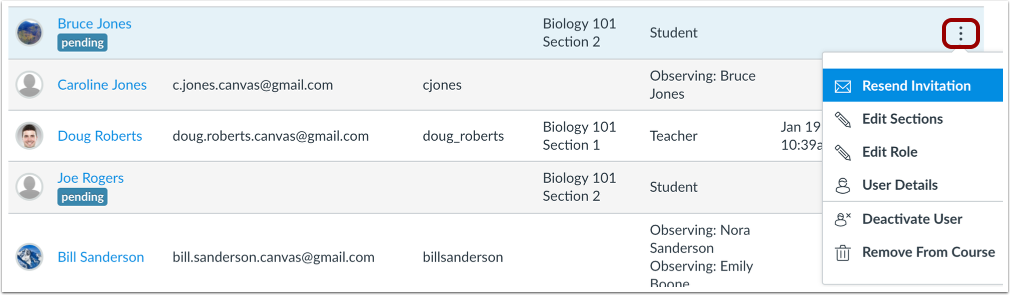
要管理课程中的用户,请点击选项 (Options) 图标。您可以重新发送课程邀请和查看用户细节。如果您有课程的权限,则还可以编辑用户的课程分组、编辑用户身份、禁用用户 或从课程删除用户。
管理观察员
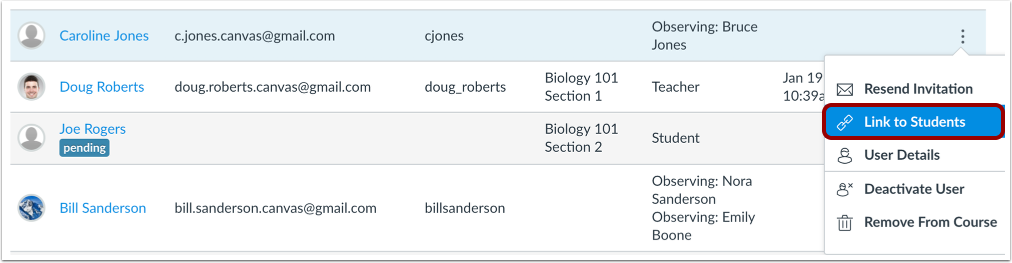
关于观察员身份,您也可以把观察员链接到学生。
